1 幻灯片的背景画面可以根据个人需求进行设置。
2 设置幻灯片的背景画面可以通过选择预设的模板或自定义背景图片来实现。
选择预设模板可以简化设置过程,而自定义背景图片可以更加个性化。
3 设置背景画面时,可以考虑使用与幻灯片内容相关的图片或颜色,以增强幻灯片的整体效果和视觉吸引力。
4 此外,还可以根据不同幻灯片的内容和目的来选择不同的背景画面,例如在商务演示中使用简洁、专业的背景,而在娱乐演示中使用鲜艳、活泼的背景。
5 设置幻灯片的背景画面时,还可以考虑使用渐变色、纹理或图案等效果,以增加视觉层次和丰富度。
6 总之,设置幻灯片的背景画面是为了提升演示效果和吸引观众的注意力,可以根据个人喜好和演示目的进行选择和调整。
幻灯片的背景画面怎样设置 扩展
幻灯片的背景画面设置的方法:
情况1:在PPT中设置纯色背景
1.打开PPT,在【设计】选项卡下找到【设置背景格式】;
2.在【格式背景】对话框中,点击【纯色填充】;
3.在【颜色】中选择自己需要的颜色,然后点击【确定】即可完成背景设置。

情况2:在PPT中设置渐变背景
1.在【设计】选项卡下找到【设置背景格式】;
2.点击【渐变填充】;
3.选择自己需要的渐变方式,可以是线性渐变或径向渐变,并设置渐变颜色、渐变方向等参数;
4.点击【确定】即可完成背景设置。

情况3:在PPT中设置图案背景
1.在【设计】下找到【设置背景格式】;
2.点击【图案填充】;
3.可选择喜欢的图案并对相关参数进行调整;
4.点击【确定】即可完成背景设置。
本文来自投稿,不代表宇生百科立场,如若转载,请注明出处:http://oxljm.cn/nb/288567.html

 支付宝扫一扫
支付宝扫一扫 

评论列表
幻灯片的背景画面怎样设置 如何设置幻灯片背景写的如何?
1 幻灯片的背景画面可以根据个人需求进行设置。2 设置幻灯片的背景画面可以通过选择预设的模板或自定义背景图片来实现。选择预设模板可以简化设置过程,而自定义背景图片可以更加个性化。3 设置背景画面时,可以考虑使用与幻灯片内容相关的图片或颜色,
推荐这篇文章:黄腾峡勇士漂流还是猛士漂流好玩 清远黄腾峡漂流攻略
推荐这篇文章:韩剧灿烂的遗产,结局是什么 灿烂的遗产女主角发型
推荐这篇文章:高尔夫室内模拟球场尺寸 模拟高尔夫